サブメニューの使い方
「ワークスペース (Workspace)」メニューを表示すると、最初の 2 つの項目の「プログラム (Programs)」と「ユーティリティ (Utility)」の隣には右向きの三角形がついています。これはさらに選択のできるサブメニューがあることを意味します。サブメニューを表示するには、メニューを押したままでポインタを矢印の右にドラッグします。図 1-9 にプログラムサブメニューを示します。
図 1-9 プログラムサブメニュー
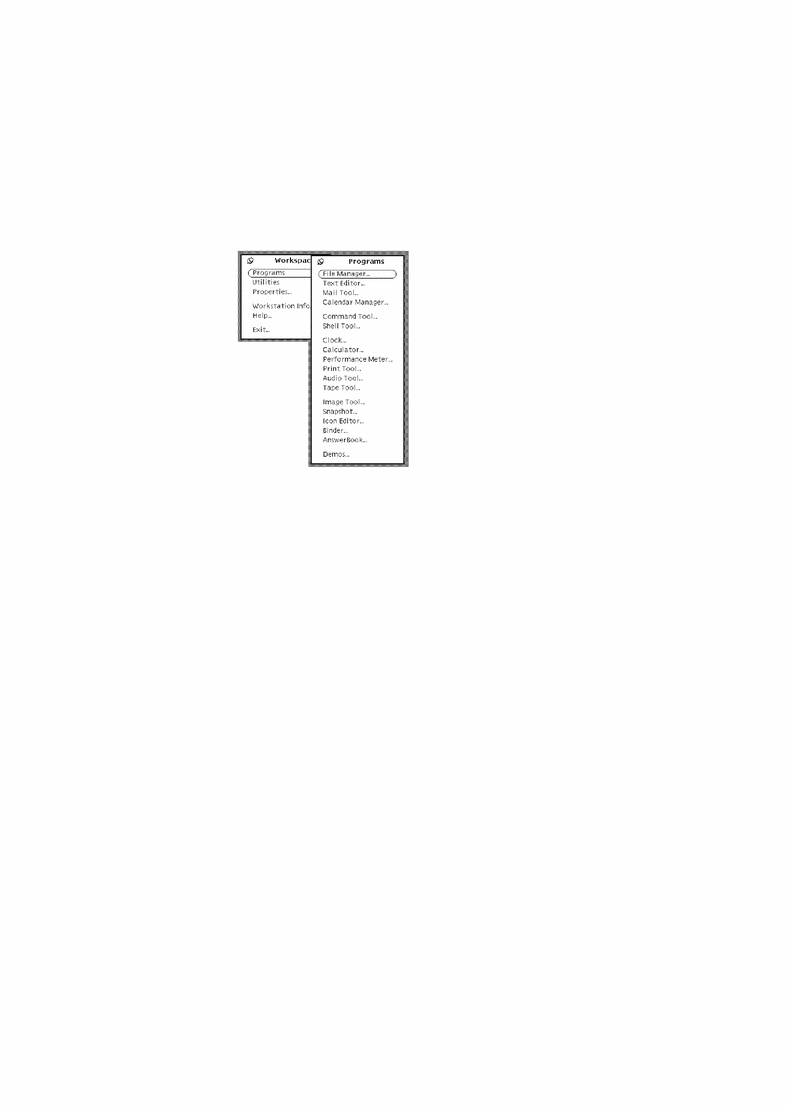
メニューボタンを押したまま、ポインタをプログラムメニューの右に移動すると、OpenWindows 環境で利用可能なデフォルトのアプリケーション (DeskSet と呼ばれる) の一覧を表示するプログラムサブメニューが現れます。プログラムサブメニューから項目を選択するには、メニューボタンを押し、ポインタを選択する項目の上にドラッグします。選択項目がハイライトされたらメニューボタンを離します。選択したアプリケーションが直ちにワークスペースに現れます。プログラムメニューの順序や登録を変更したい場合には、詳細について第 17 章「Solaris 環境のカスタマイズ」を参照してください。
- © 2010, Oracle Corporation and/or its affiliates
